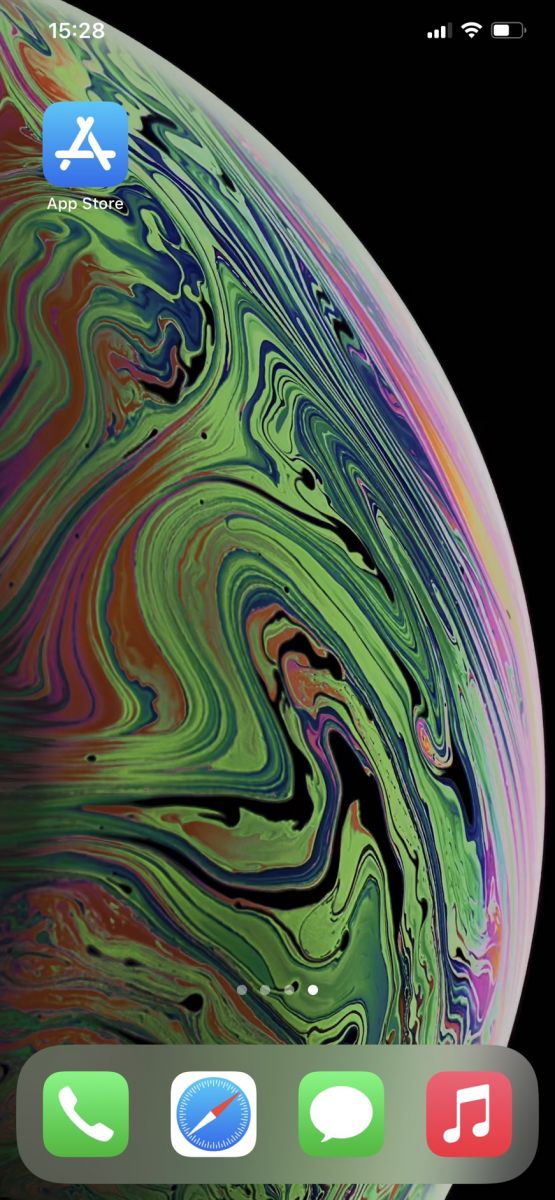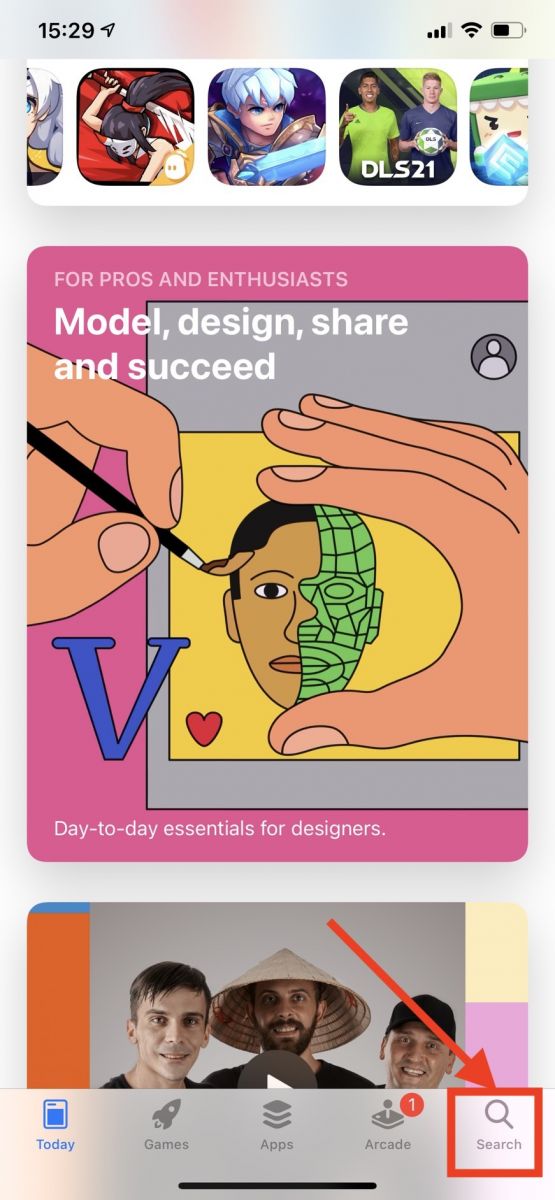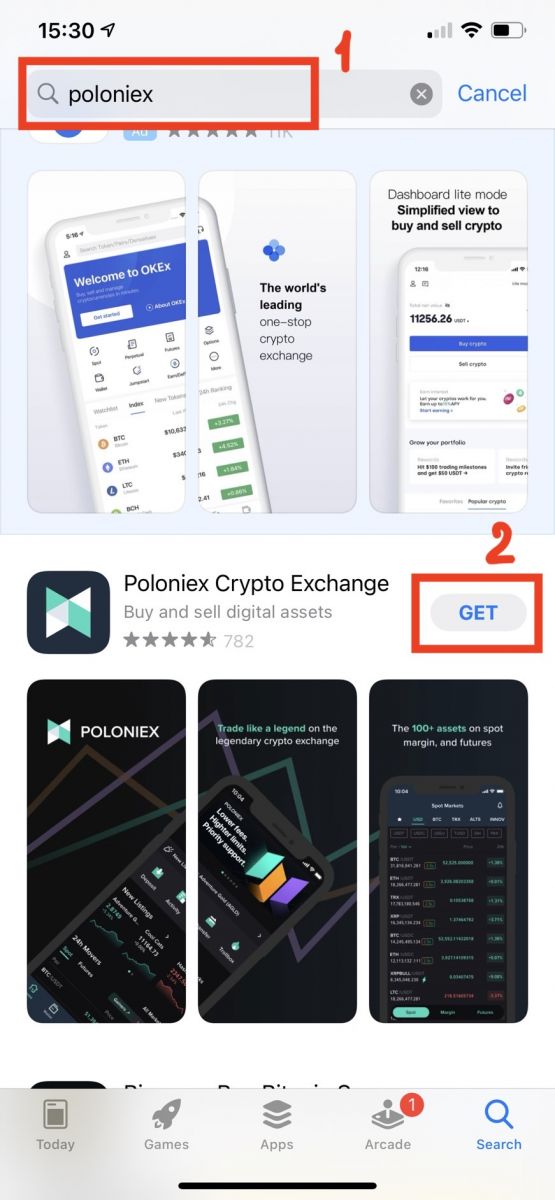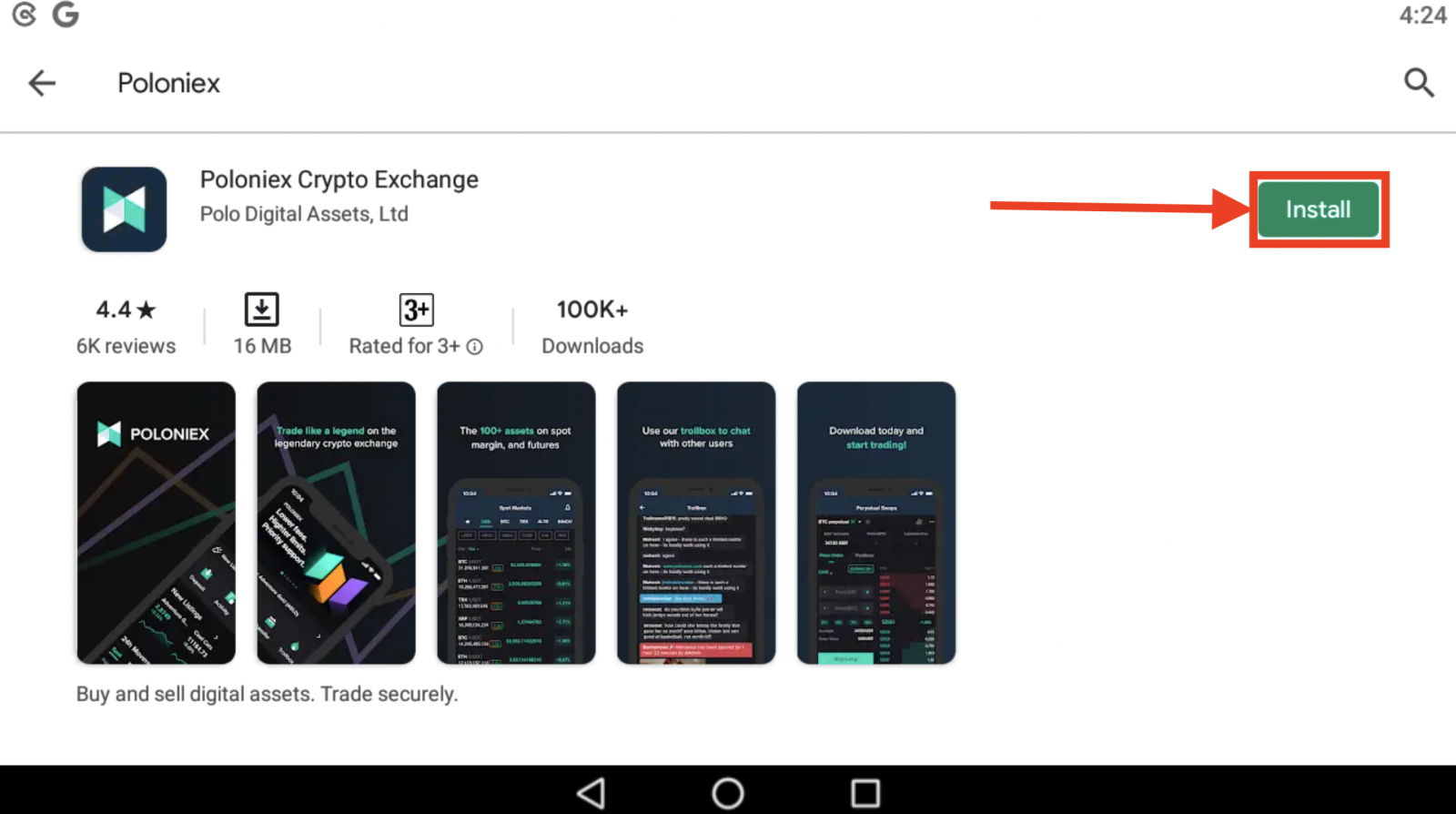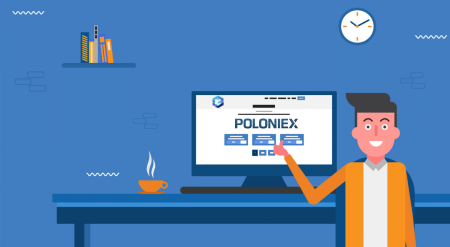Кантип каттоо эсебин түзүү жана Poloniexте катталуу
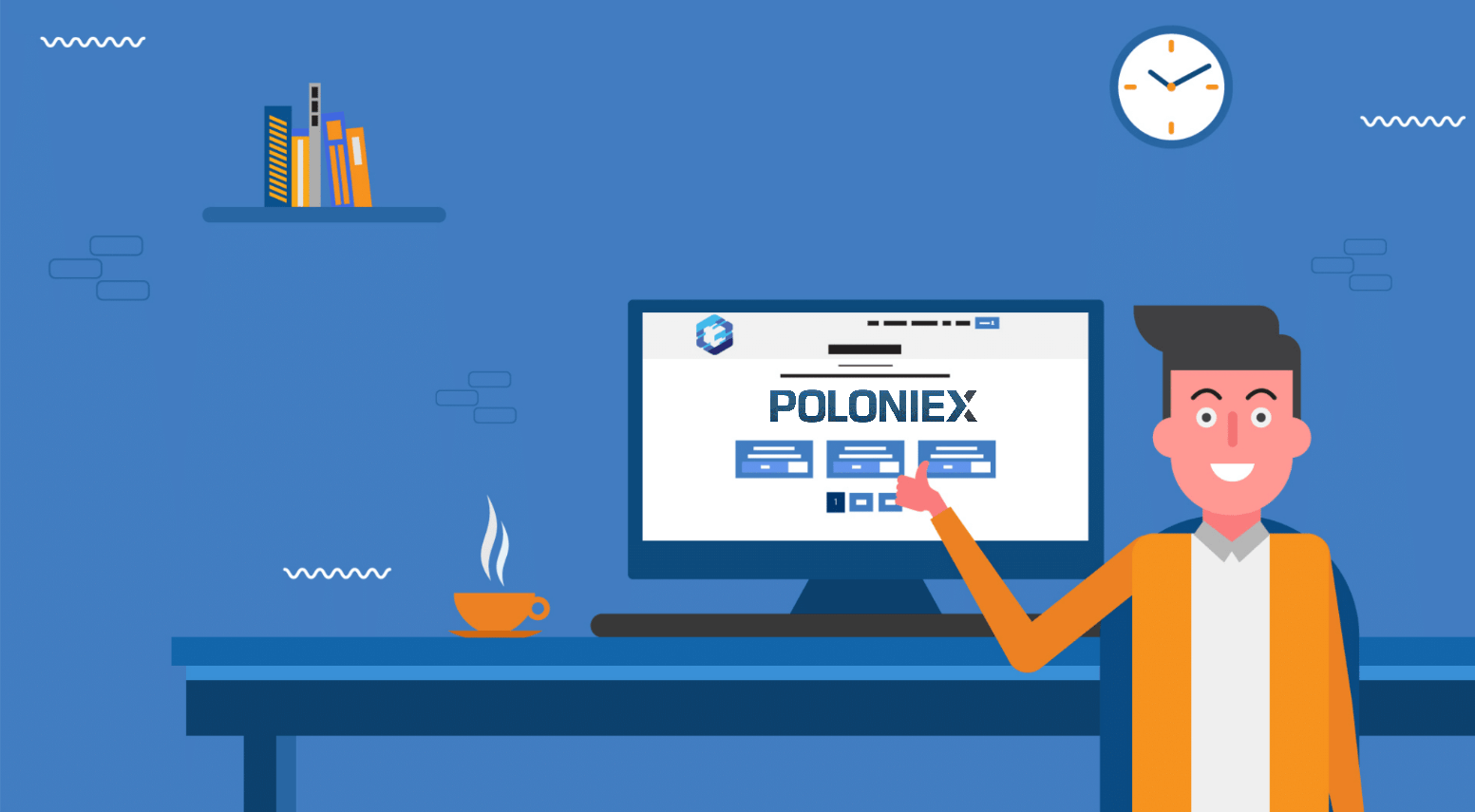
Poloniex эсебин кантип түзүү керек
Poloniex каттоо эсебин кантип түзүү керек [PC]
1-кадам: poloniex.com сайтына кирип , [Катталуу ] чыкылдатыңыз
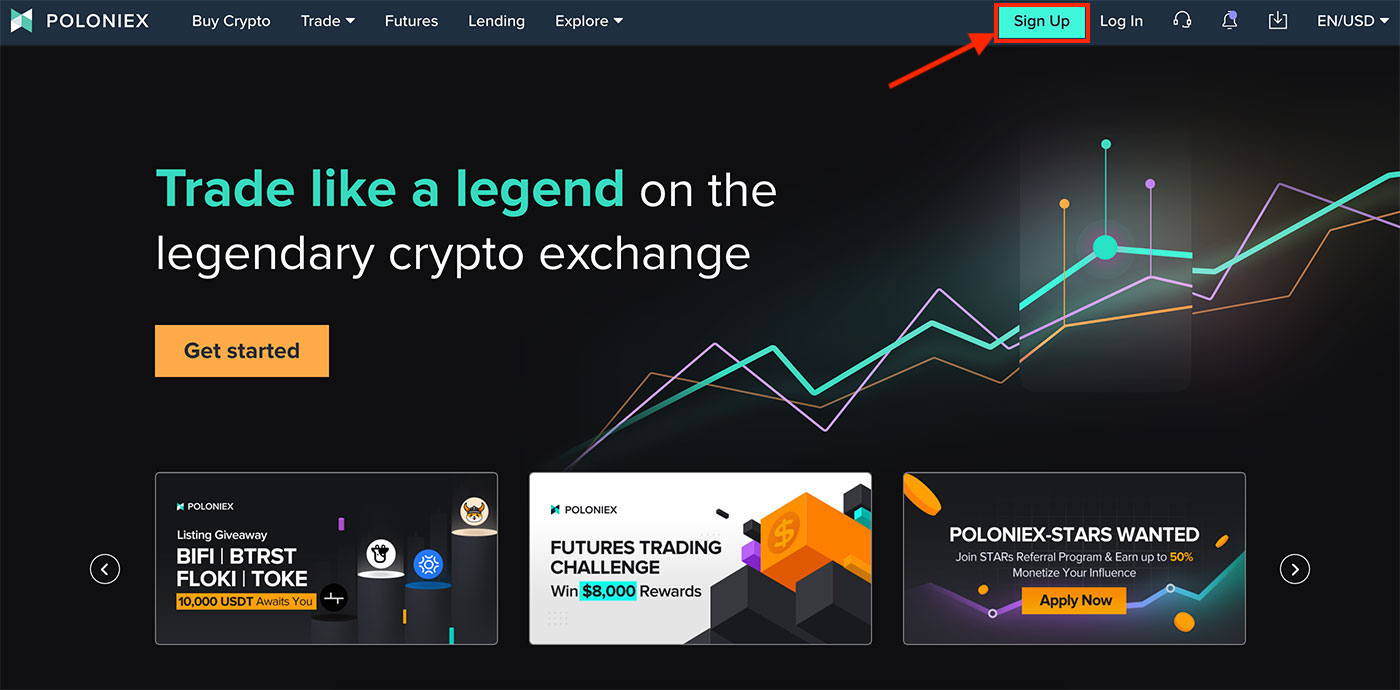
2-кадам: Сиз Каттоо баракчасын көрөсүз
1. Электрондук почта дарегиңизди киргизиңиз 2. Логин сырсөзүн
коюңуз 3. Сырсөзүңүздү ырастаңыз 4. Эгер сизди башкалар чакырса, реферал кодуңузду киргизиңиз . Болбосо, бул бөлүмдү өткөрүп жибериңиз. 5. Текшерүү үчүн басыңыз _ _
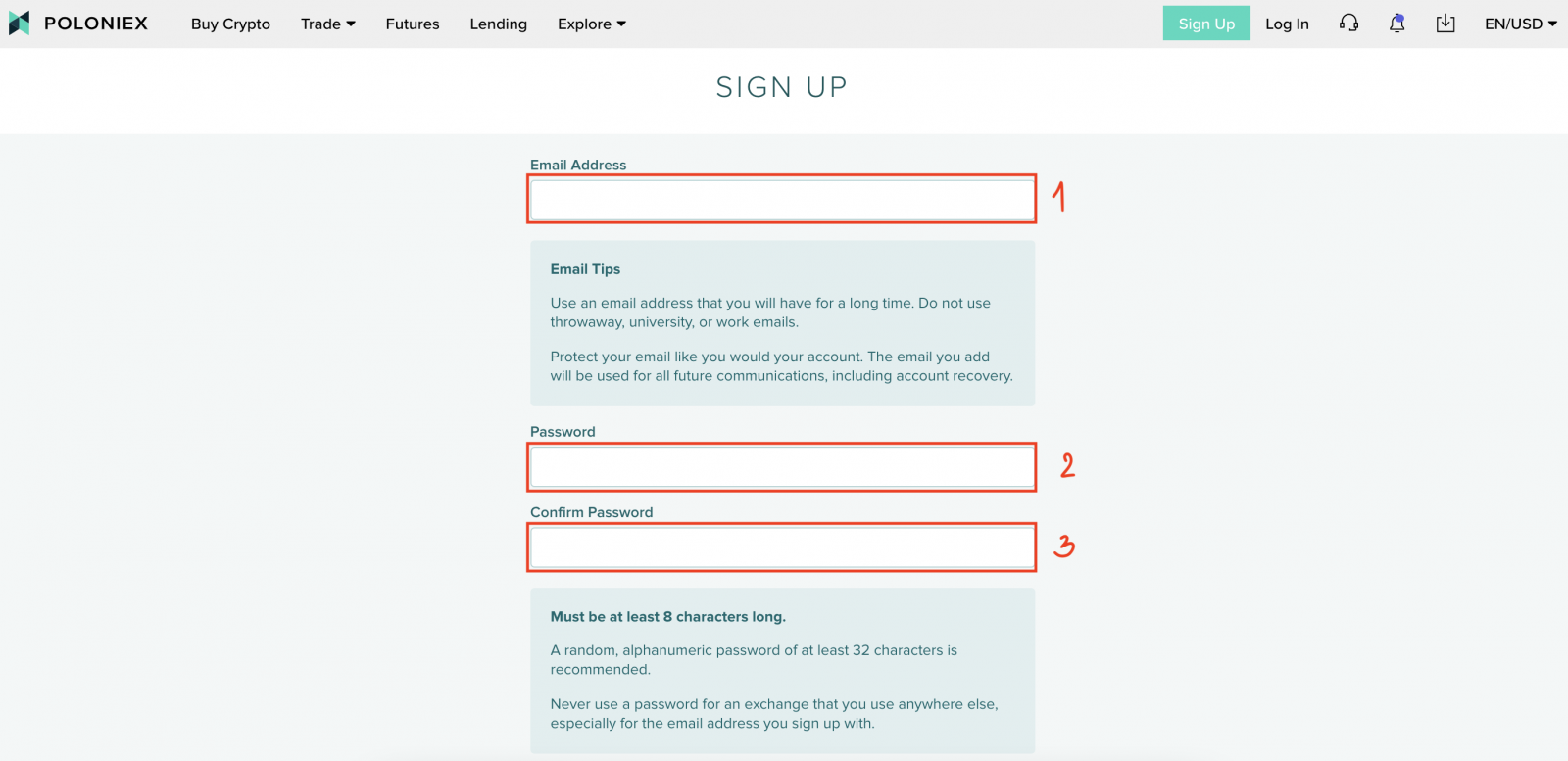
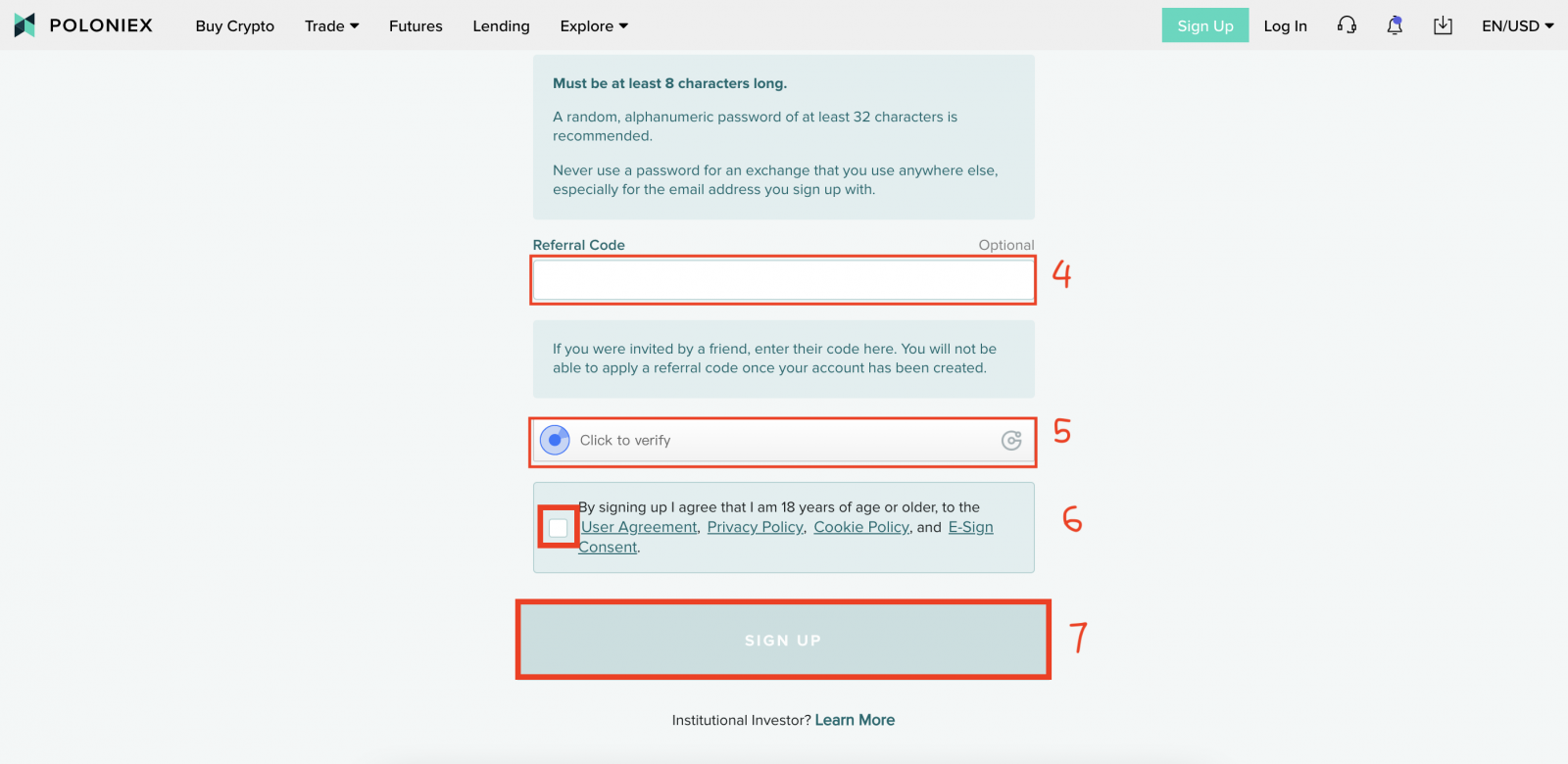
3-кадам: Электрондук почтаңызды текшериңиз, анан [Электрондук почтамды текшерүү] чыкылдатыңыз

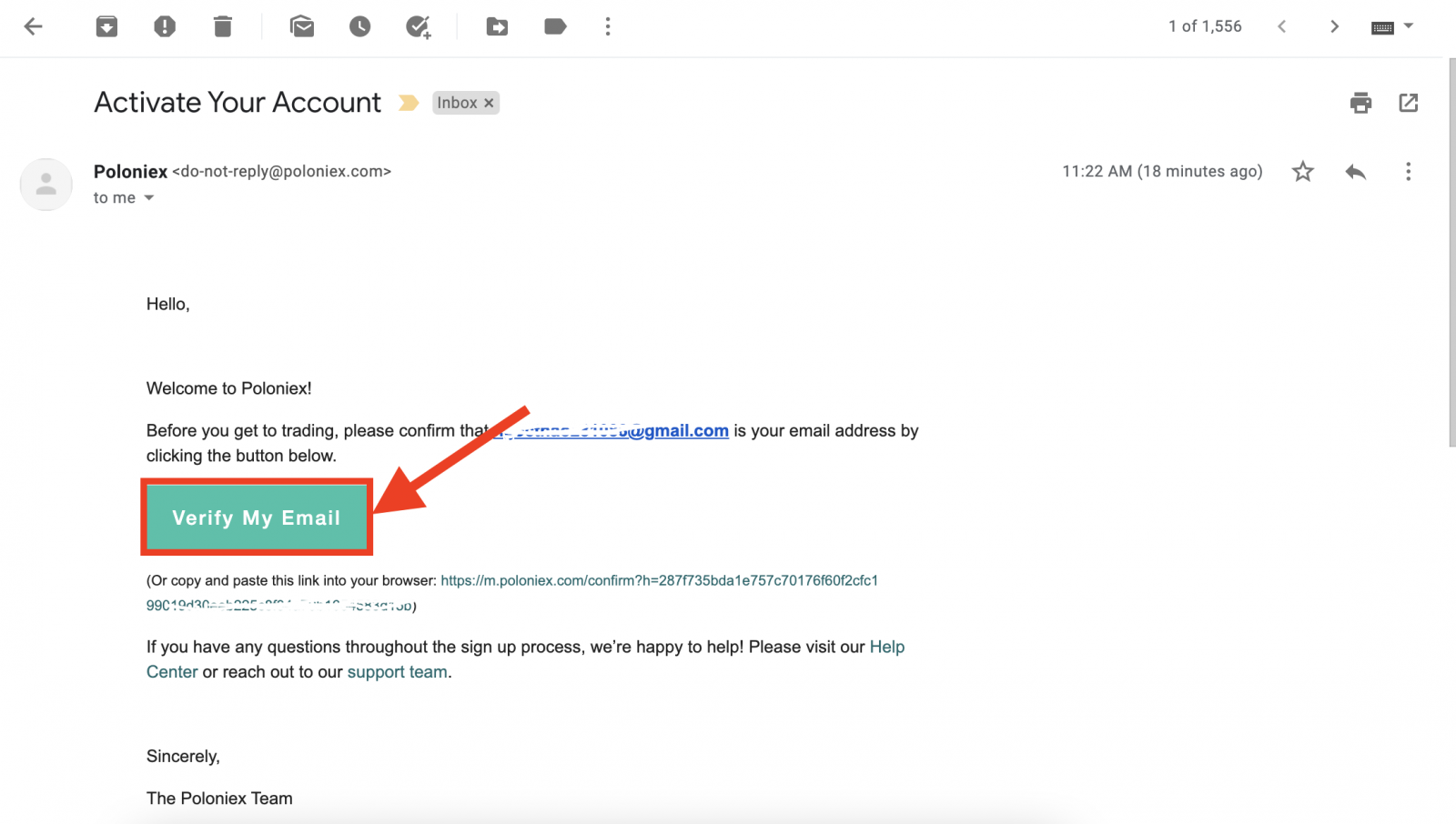
Куттуктайбыз, эми сиз Poloniex аккаунтуңузду түзүп бүттүңүз.
Poloniex каттоо эсебин кантип түзүүгө болот [Мобилдик]
Poloniex каттоо эсебин кантип түзүүгө болот [APP]
1-кадам: Сиз жүктөп алган Poloniex App [ Poloniex App IOS ] же [ Poloniex App Android ] ачыңыз, [ Орнотуулар ] чыкылдатыңыз .
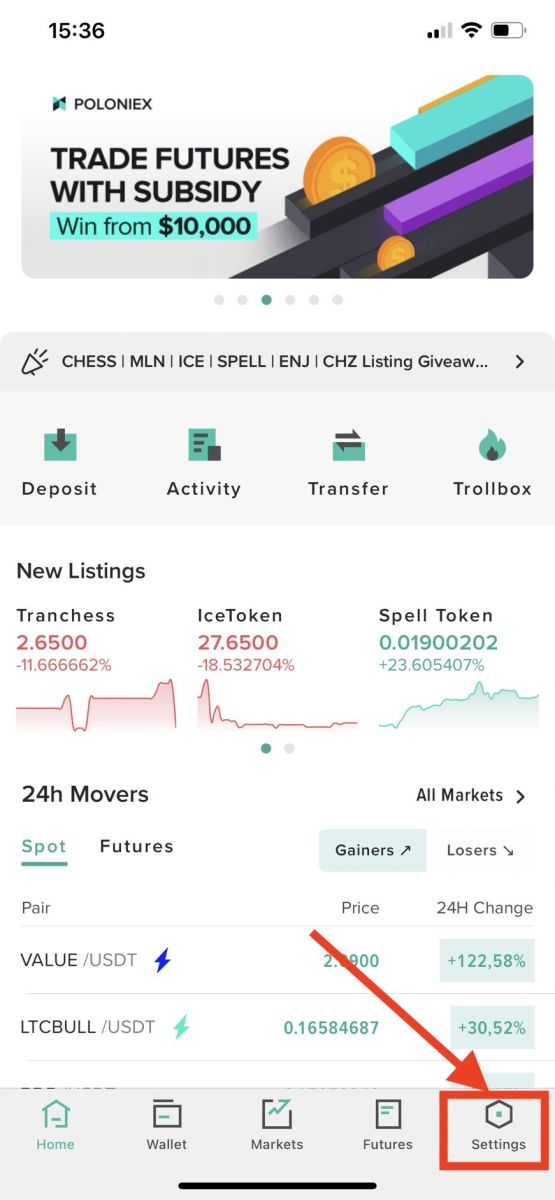
2-кадам : чыкылдатыңыз [Катталуу ]
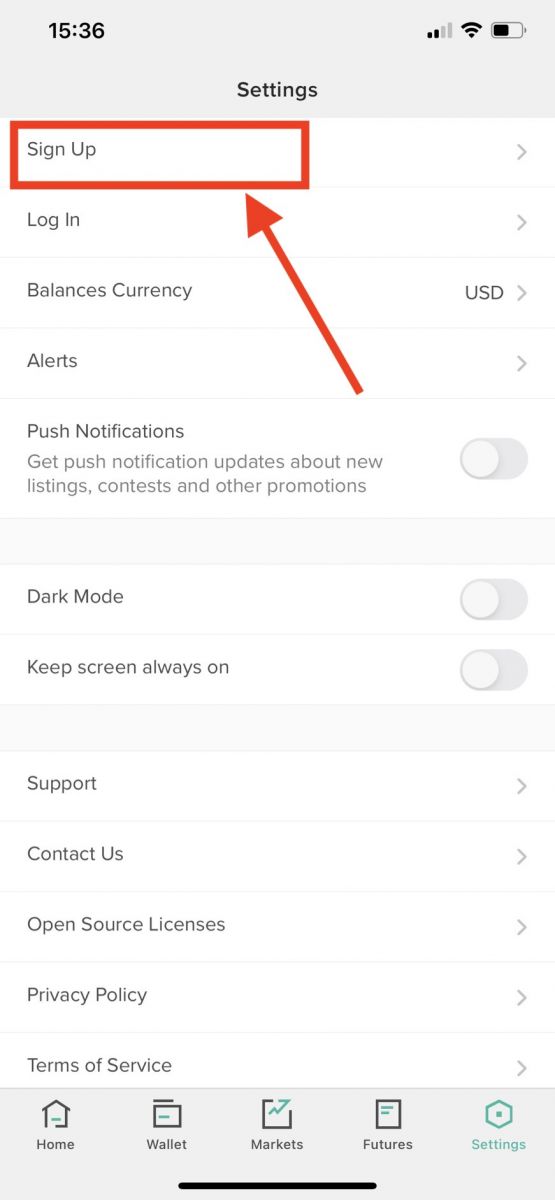
3-кадам : Сиз Каттоо баракчасын көрөсүз
1. Электрондук почта дарегиңизди киргизиңиз 2. Логин сырсөзүн
коюңуз 3. Сырсөзүңүздү ырастаңыз 4. Эгер сизди башкалар чакырса, реферал кодуңузду киргизиңиз . Болбосо, бул бөлүмдү өткөрүп жибериңиз. 5. Текшерүү үчүн басыңыз _ _
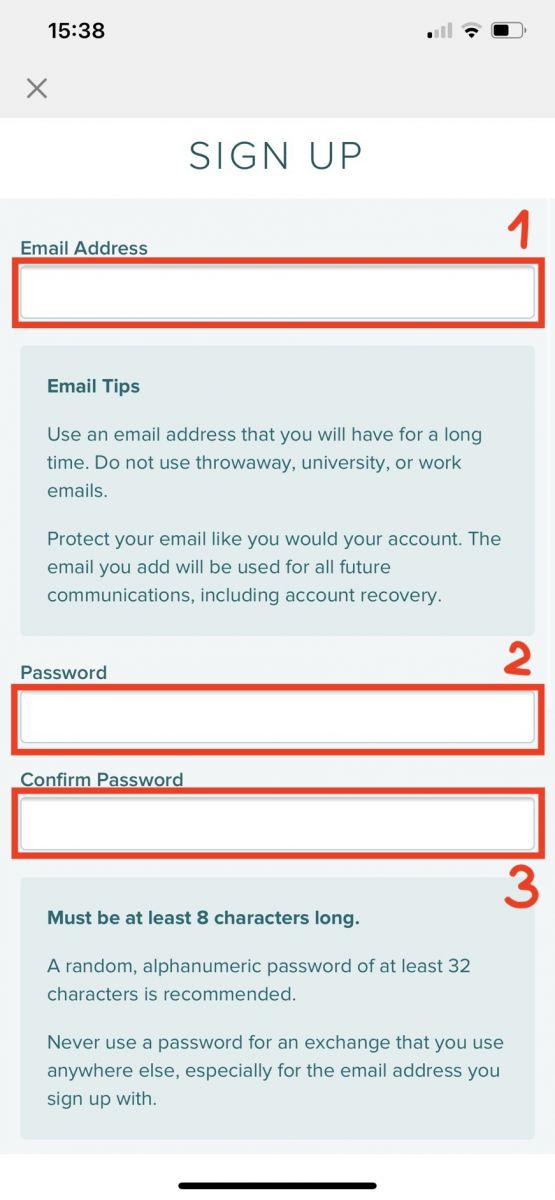
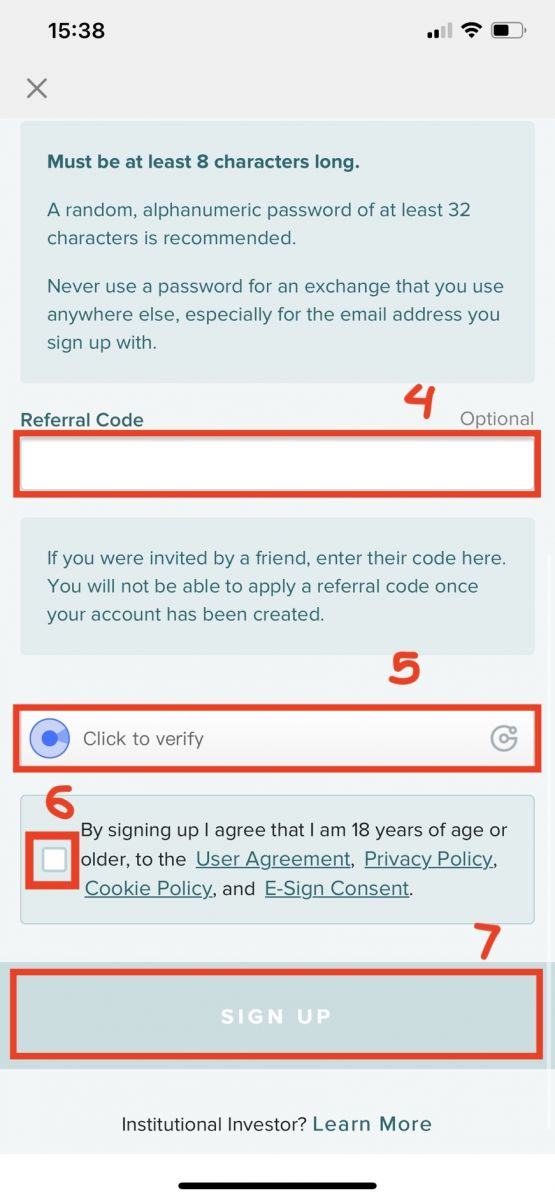
4-кадам: Электрондук почтаңызды текшериңиз, анан [Электрондук почтамды текшерүү] чыкылдатыңыз
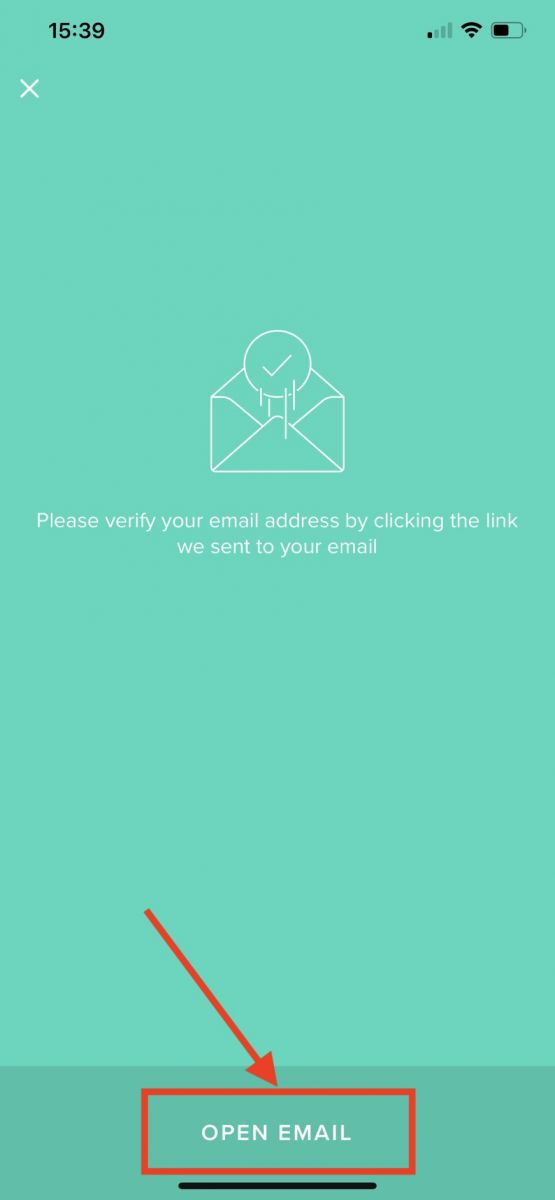
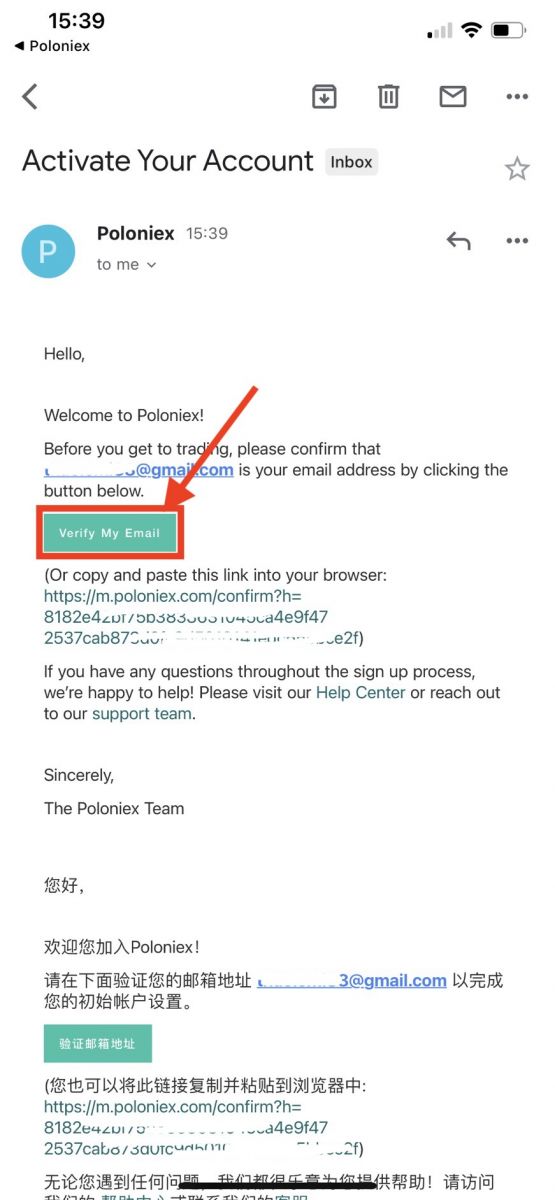
Куттуктайбыз, эми сиз Poloniex аккаунтуңузду түзүп бүттүңүз.
Мобилдик желе аркылуу түзүү (H5)
1-кадам: Телефонуңузда Poloniex.com сайтын ачыңыз , чыкылдатыңыз [ Баштоо ]

2-кадам : Сиз Каттоо баракчасын көрөсүз
1. Электрондук почта дарегиңизди киргизиңиз 2. Логин сырсөзүн
коюңуз 3. Сырсөзүңүздү ырастаңыз 4. Эгер сизди башкалар чакырса, реферал кодуңузду киргизиңиз . Болбосо, бул бөлүмдү өткөрүп жибериңиз. 5. Текшерүү үчүн басыңыз _ _
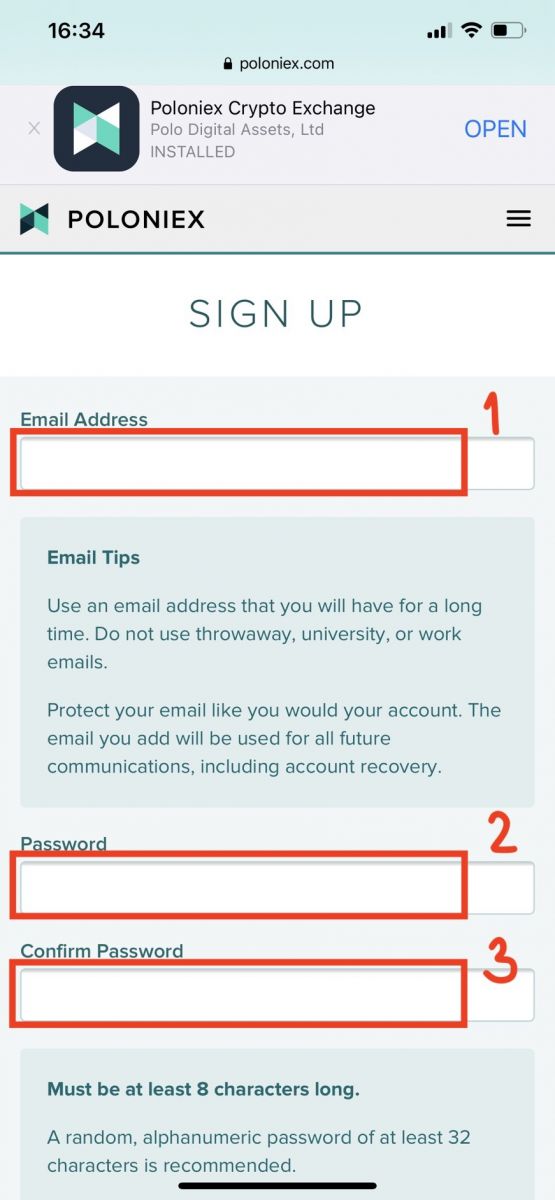
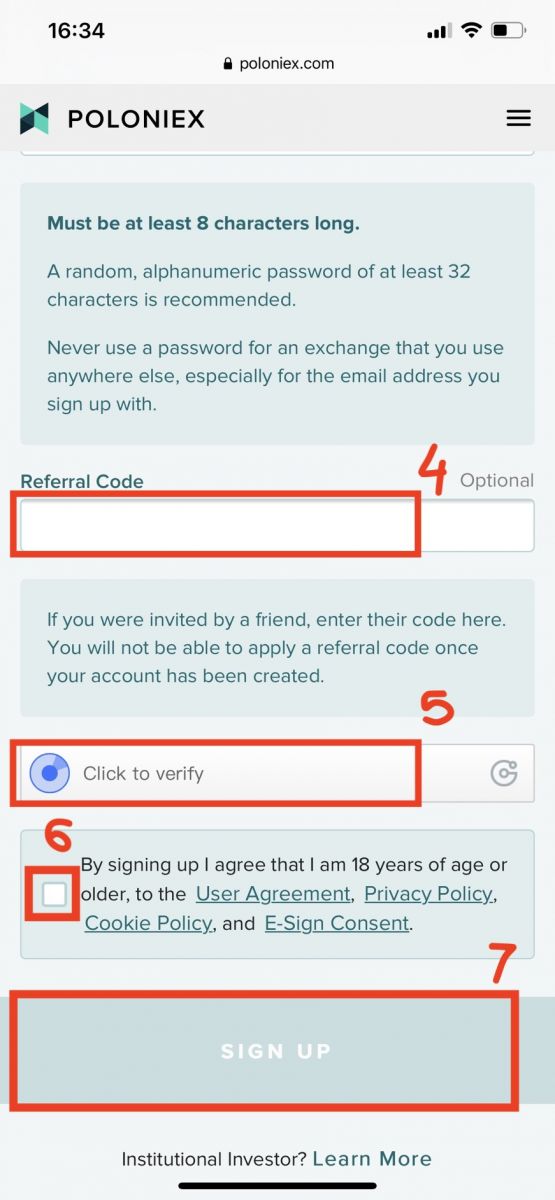
3-кадам: Электрондук почтаңызды текшериңиз, анан [Электрондук почтамды текшерүү] чыкылдатыңыз
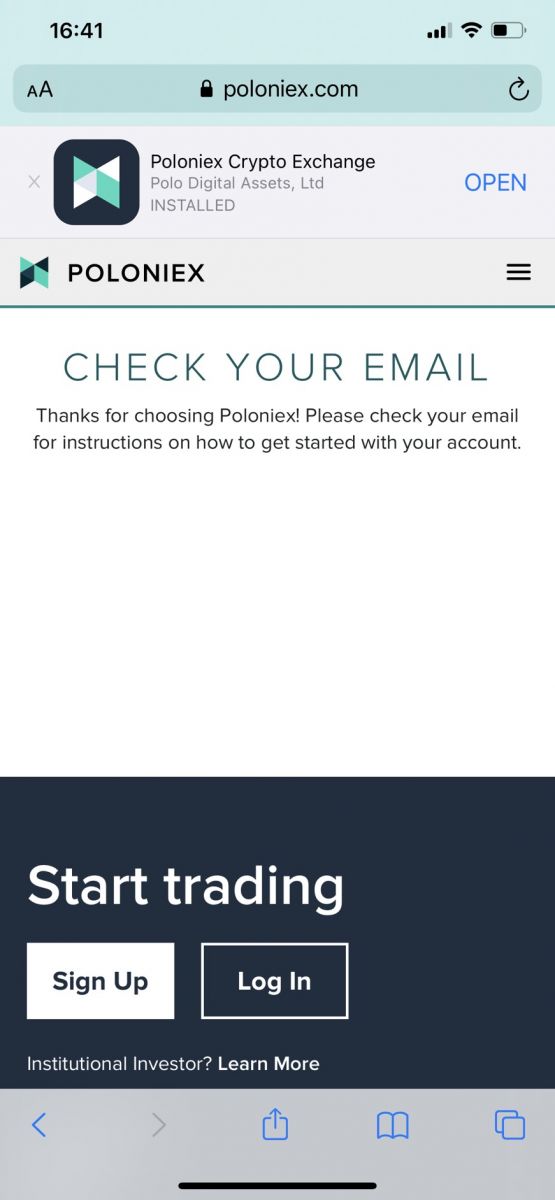
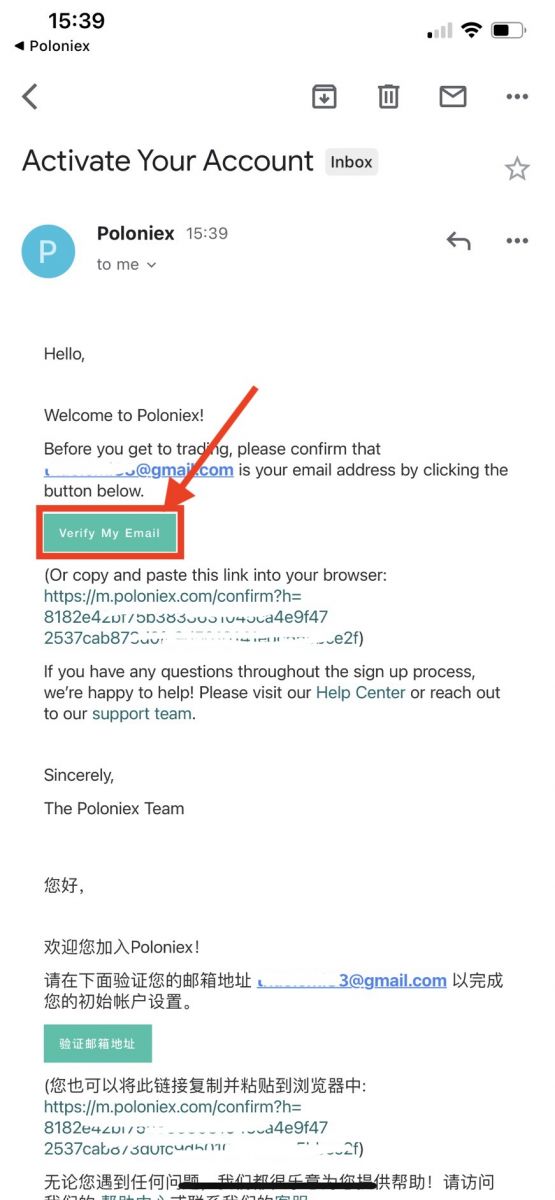
Куттуктайбыз, эми сиз Poloniex аккаунтуңузду түзүп бүттүңүз.
Poloniex тиркемесин жүктөп алыңыз
Poloniex колдонмосун жүктөп алыңыз iOS
1. Apple ID менен кириңиз, App Store дүкөнүн ачыңыз.
2. Төмөнкү оң бурчтагы издөө сөлөкөтүн тандаңыз; же Бул шилтемени басыңыз, анан телефонуңузда ачыңыз: https://www.poloniex.com/mobile/download/inner
3. Издөө тилкесине [ Poloniex] киргизип , [издөө] баскычын басыңыз;Аны жүктөп алуу үчүн [GET] басыңыз .
Android Poloniex колдонмосун жүктөп алыңыз
1. Google Play'ди ачып, издөө тилкесине [Poloniex] киргизип, [издөө] баскычын басыңыз ; Же бул шилтемени басыңыз, анан телефонуңузда ачыңыз: https://www.poloniex.com/mobile/download/inner
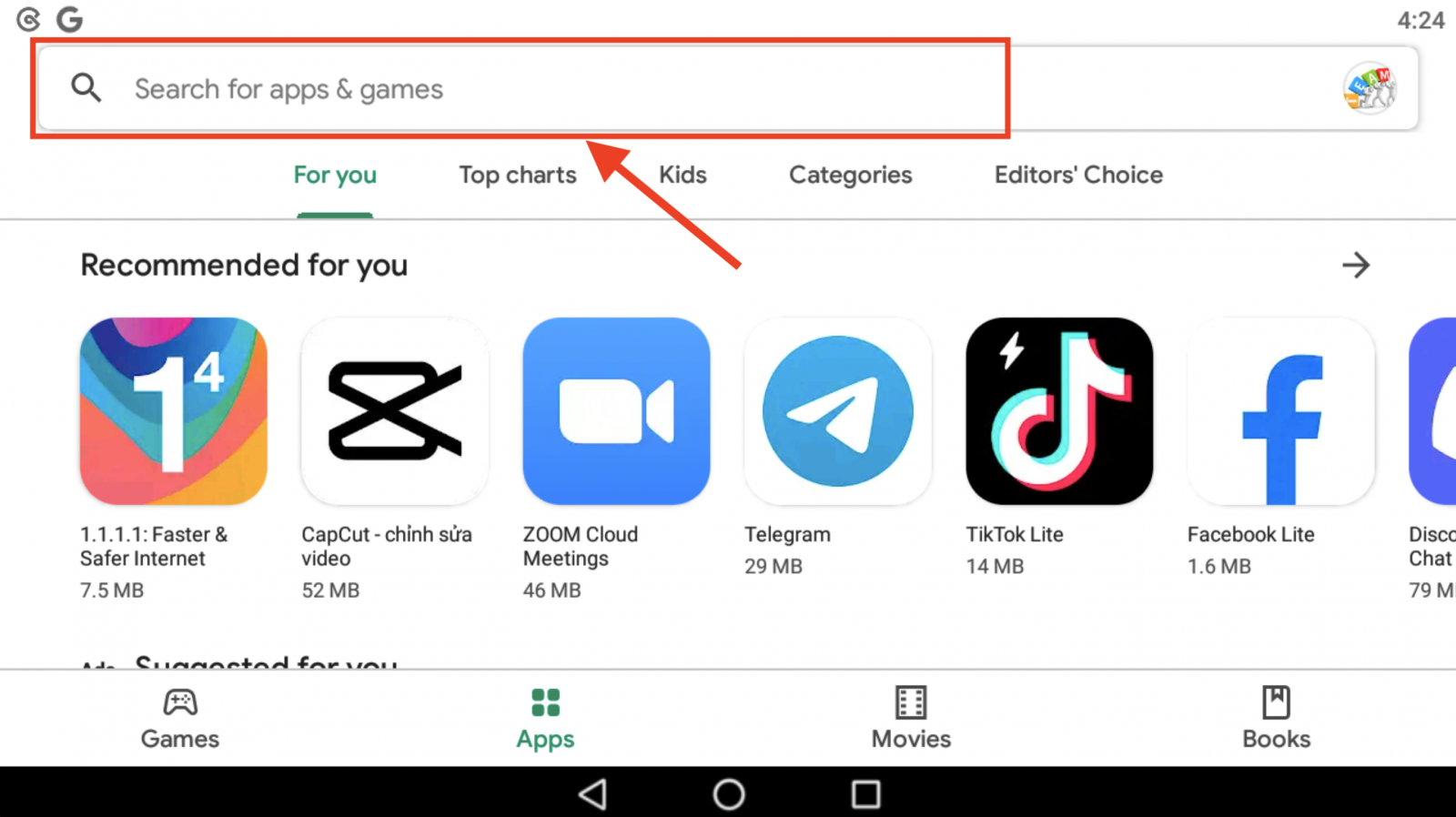
2. Аны жүктөп алуу үчүн [Орнотуу] баскычын басыңыз ;
3. Баштоо үчүн үй экраныңызга кайрылып, Poloniex колдонмоңузду ачыңыз .